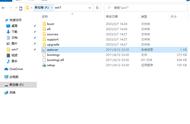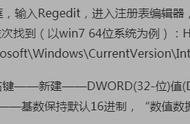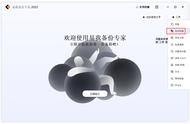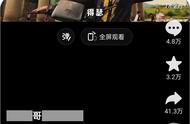01
云端还原
搭载英特尔第十二代Core及AMD锐龙6000及以上处理器的部分华硕笔记本电脑支持云端还原功能。
当您无法进入Windows且无法修复时,可通过云端还原来备份电脑中的资料至外接设备,并将电脑完全还原为出厂预设系统。
注意:不管Windows系统所在的硬盘是否分过区,云端还原都会将其还原到出厂状态。因此,在云端还原之前或过程中,请务必备份电脑所有分区中的重要资料。
MyASUS in WinRE
云端还原操作步骤
1. 按下电源按钮后,快速按F12键几次(部分机型为F9键)进入 [选择选项] 界面。依次点击 [疑难解答] [MyASUS in WinRE]。
或者在Windows系统中,按住Shift键的同时依次点击 [开始] [电源] [重新启动],电脑重启后也会进入到 MyASUS in WinRE 界面。


2. 首次进入MyASUS in WinRE,请 [同意] 隐私声明同意书。然后务必点击 [更新] 将 MyASUS in WinRE 更新到最新版本。提示更新完毕后点击进入 [云端还原]。

3. 点选可用的 [无线网络],点击 [确定]。输入 [无线网络密码],点击 [连接]。
注意:云端还原支持有线网络连接。如果您的电脑没有RJ45接口,则需要使用华硕的RJ45转USB转接线)。